ページ内に複数の表を入れる場合、キレイに配置するのは案外難しいもの。Word 2000からは、表をドラッグひとつで動かせるようになったけれど、こちらを移動するとあちらがズレる、という不都合もよく起こる。そこで、1つの表を複数の表に見せかけるワザを紹介しよう。
操作は簡単だ。表の区切りに空白の行や列を入れて、その部分の罫線を消すだけ。ここでは1つの表を3つに区切ってみた。これなら表の位置関係が変わる心配もないし、3つの表を同時に移動することもできる。
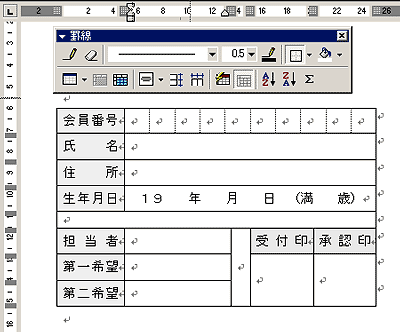
|
| 図1 表を作り、各表の境目に空白の行や列を入れる。この例では5行目と3列目が区切りになる |
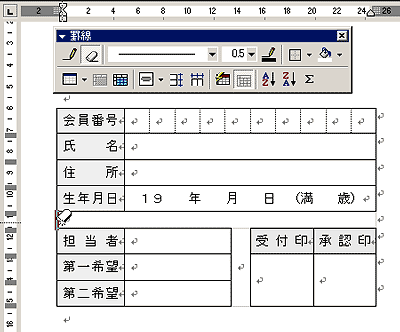
|
| 図2 「罫線」ツールバーの「罫線の削除」ボタンをクリックし、区切りの行や列の罫線を削除する。ここでは5行目の左右、3列目の上下を削除した |
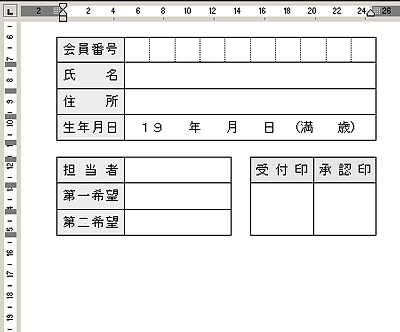
|
| 図3 段落記号や表のグリッド線を非表示にすると、表が3つに区切られているのがよくわかる |
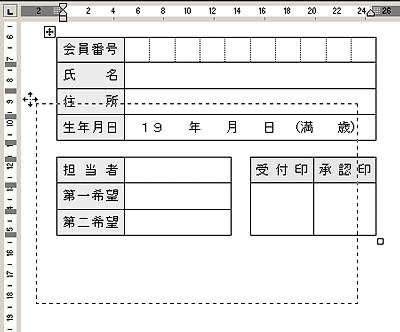
|
| 図4 見た目は3つの表ながら実際は1つの表なので、ドラッグでまとめて移動することができる(Word 2000以降) |





















































